Mise à jour avril 2024: Arrêtez de recevoir des messages d'erreur et ralentissez votre système avec notre outil d'optimisation. Obtenez-le maintenant à ce lien
- Téléchargez et installez l'outil de réparation ici.
- Laissez-le analyser votre ordinateur.
- L'outil va alors répare ton ordinateur.
L’erreur d’application de l’événement ID 1000 est une erreur contenue dans le Journal de l'observateur d'événements quand les applications plantent. Si l'erreur se produit, vous ne pouvez pas démarrer le programme souhaité ou le logiciel peut se fermer de manière inattendue.

Si l'erreur Event ID 1000 est une erreur courante sur votre ordinateur de bureau ou votre ordinateur portable Windows, voici quelques solutions qui pourraient résoudre ce problème.
Quelle est la cause de l'erreur d'application Event ID 1000?
Après avoir reçu les premiers rapports des utilisateurs, nous avons conclu que cette erreur s’était produite pour plusieurs raisons. Certaines des raisons pour lesquelles vous voyez l'ID d'événement dans votre visualiseur d'événements sont entre autres:
- Fichiers système corrompus: C'est généralement la raison la plus courante pour laquelle vous rencontrez l'ID d'événement 1000. Si vous avez des fichiers système corrompus ou des modules manquants, certains composants Windows peuvent tomber en panne et causer des problèmes de système.
- Une application particulière des plantes: Une autre raison pour laquelle vous recevez le message d'erreur est qu'une application particulière se bloque sur votre ordinateur. Vous pouvez diagnostiquer le problème en consultant le chemin du fichier du cas ou en effectuant un nouveau démarrage.
- .NET Framework installé de manière incorrecte: .NET Framework est utilisé par de nombreuses applications différentes et par Windows lui-même pour ses opérations. Si la structure n'est pas installée correctement ou si des fichiers sont corrompus, l'ID d'événement 1000 apparaît dans les journaux des événements.
- Fenêtres obsolètes: Une autre raison pour laquelle vous pouvez rencontrer ce problème est que vous avez des fenêtres obsolètes installées sur votre ordinateur. L'installation de la dernière version corrige le problème immédiatement.
- Logiciels malveillants / virus: Cet ID d'événement peut également être dû à un logiciel malveillant ou à un virus sur votre ordinateur. L'analyse avec un bon logiciel antivirus résout généralement le problème.
Comment corriger l'erreur d'application de l'événement 1000 dans Windows 10:
Mise à jour d'avril 2024:
Vous pouvez désormais éviter les problèmes de PC en utilisant cet outil, comme vous protéger contre la perte de fichiers et les logiciels malveillants. De plus, c'est un excellent moyen d'optimiser votre ordinateur pour des performances maximales. Le programme corrige facilement les erreurs courantes qui peuvent survenir sur les systèmes Windows - pas besoin d'heures de dépannage lorsque vous avez la solution parfaite à portée de main :
- Étape 1: Télécharger PC Repair & Optimizer Tool (Windows 10, 8, 7, XP, Vista - Certifié Microsoft Gold).
- Étape 2: Cliquez sur “Start scan”Pour rechercher les problèmes de registre Windows pouvant être à l'origine de problèmes avec l'ordinateur.
- Étape 3: Cliquez sur “Tout réparer”Pour résoudre tous les problèmes.
Nettoyer les fenêtres de démarrage
Les conflits logiciels peuvent souvent conduire à des plantages de programme. Un démarrage en mode minimal peut aider à corriger l'erreur de l'événement ID 1000 dans Windows. Cela démarrera Windows avec un minimum de logiciels et de pilotes de démarrage. Vous pouvez nettoyer Windows 10 comme suit.

- Appuyez sur la touche Windows + sur la touche de raccourci R pour ouvrir l'accessoire Run.
- Ensuite, vous pouvez entrer «msconfig» dans Exécuter pour ouvrir la configuration du système.
- Sous l'onglet Général, sélectionnez Début sélectif.
- Sélectionnez les options Load System Services et Use Services parmi les options de configuration de démarrage d'origine.
- Désactivez la case à cocher Charger les positions de départ.
- Ensuite, sélectionnez l'onglet Services.
- Cliquez sur l'option Masquer tous les services Microsoft.
- Appuyez sur le bouton Désactiver tout.
- Appuyez ensuite sur Appliquer> OK.
- Appuyez sur le bouton Redémarrer pour redémarrer Windows.
Effectuer une analyse SFC

Vous pouvez avoir des fichiers système corrompus, vous rencontrez donc souvent l'erreur d'application de l'événement ID 1000. Nous vous recommandons donc d'effectuer une analyse SFC pour corriger le problème. Le vérificateur de fichiers système analyse votre ordinateur à la recherche de fichiers WRP endommagés et les adresse en conséquence. Pour effectuer une analyse SFC, suivez simplement ces instructions:
- Appuyez sur Windows Key + X sur votre clavier.
- Sélectionnez Invite de commande (Admin) ou Windows PowerShell (Admin) dans la liste.
- Exécutez la commande suivante:
DISM.exe / Online / Cleanup - Restauration d'image / santé
Une fois le processus terminé, exécutez la commande suivante:
sfc / scannow
L'analyse peut prendre quelques minutes. Par conséquent, il est important que vous restiez en dehors de cela.
Démarrer le PC en mode sans échec
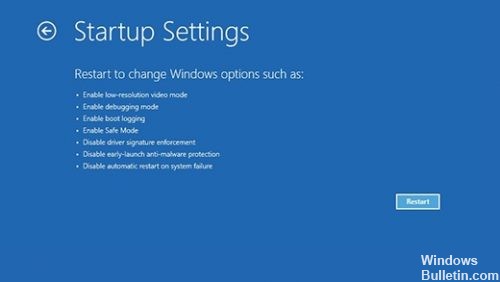
Plusieurs facteurs peuvent entraîner des temps d'arrêt imprévus du système. La surchauffe de l'alimentation, les virus, les fichiers système corrompus et l'overclocking sont quelques-unes des raisons pour lesquelles un périphérique en particulier peut continuer à échouer.
Pour des raisons d'isolation, nous vous recommandons de démarrer votre ordinateur en mode sans échec en suivant les étapes décrites dans cet article: Démarrez votre PC en mode sans échec sous Windows 10, puis vérifiez si le problème persiste. Cette méthode a fait ses preuves pour résoudre les problèmes liés aux programmes et aux pilotes susceptibles d’empêcher le démarrage correct de Windows.
Conseil d'expert Cet outil de réparation analyse les référentiels et remplace les fichiers corrompus ou manquants si aucune de ces méthodes n'a fonctionné. Cela fonctionne bien dans la plupart des cas où le problème est dû à la corruption du système. Cet outil optimisera également votre système pour maximiser les performances. Il peut être téléchargé par En cliquant ici

CCNA, développeur Web, dépanneur PC
Je suis un passionné d'informatique et un professionnel de l'informatique. J'ai des années d'expérience derrière moi dans la programmation informatique, le dépannage et la réparation de matériel. Je me spécialise dans le développement Web et la conception de bases de données. J'ai également une certification CCNA pour la conception et le dépannage de réseaux.

